
「Fast Duplicate File Finder」是款可以快速尋找出重複檔案(圖檔照片也行)的小工具,可免費使用但有些功能會有限制,不過免費版本還是可以幫助我們來篩選出重複的檔案群組,並進一步利用內建的批次功能來處理刪除或移動等的作,雖然功能性上有些限制,但它的掃描速度的確是相當不錯的。
下載:Fast Duplicate File Finder 免安裝版
【使用教學】
第一步是加入想要掃描的目錄,可以利用左上角的「New Project」來直接加入或者右方的「Add Folder」也有同樣的效果
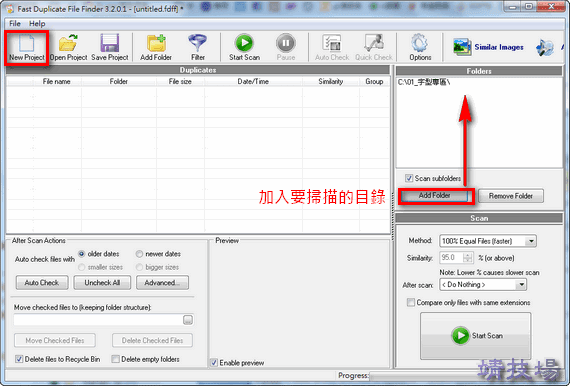
選擇要掃描的模式,共有二種模式可供選擇:
- 100% Equal Files (faster):百分之百相同,這種模式處理的速度會較快
- Similar Files (slower):相似檔案模式,並可設定相似程度(Similarity),只要符合我們所設定的相似度,那麼該工具就會幫我們把檔案列出來
此外,還可設定掃描後是否要自動關機,或者只比對相同的副檔名等功能設定,這部分可依自己的需求來做設定,最後點擊「Start Scan」便可進行掃描了

屬於系統的檔案,預設是不會掃描的,若各位真的要掃描的話也可以由「Options」中來變更
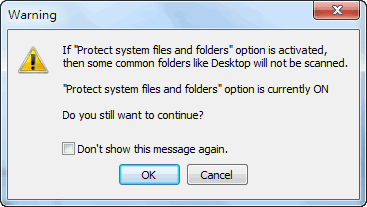
這次測試的檔案量大約600個,用百分之百相同的模式來掃描,不到3秒鐘就掃描完畢了,若採95%的相似度來掃描也不需要一份鐘,真的是蠻快的。不過免費版本的只會列出前10組重複的檔名,但根據我的測試結果發現,這只對於選取「相似檔案模式」有限制,若各位選的是百分之百相同的模式,就沒有這個困擾。
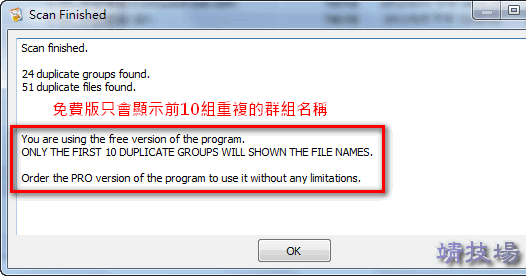
超過10組的檔案,便會用「PATH HIDDEN IN DEMO」的字樣來取代,這是不方便的地方,不過還是可以直接按滑鼠右鍵→Properties來觀看檔案資訊

掃描完成後,會自動以較舊的日期為基準來勾選檔案,方便我們來刪除或移動,當然也可以變更篩選的條件,例如以新日期為主,以下簡述一些按鈕功能供各位參考:
- Auto Check:會依據「Auto check files with」的設定來勾選檔案
- Uncheck All:全部取消勾選檔案
- Advanced:進階設定,請參考文後說明
- Move Checked Files:移動勾選的檔案
- Delete Checked Files:刪除勾選的檔案
- Delete files to Recycle Bin:檔案刪除至垃圾筒
- Delete empty folders:刪除空的資料夾

此外,點擊「Advanced」時,可進一步設定篩選條件,例如檔案大小、日期、檔案名稱等,這些設定都有助於我們快速篩選出想要處理的檔案,但要注意,由於免費版本只列出了前10組的名稱,如果各位不確定被勾選的檔案是哪幾個的話,需要一一的去檢查,或者每次只處理前10組,免得誤刪了檔案

在「Options」中,基本上建議採用預設值就行了,若要掃描系統檔案的話,那麼就取消勾選「Protect system files and foloders (recommended)」即可

小結:這款工具最讓我喜歡的是掃描速度上還算不錯,但是只能顯示10組重複的群組名稱,這一點就讓我感到很扣分了,若你不喜歡這種限制,那麼之前也介紹了幾款類似的工具,有興趣的人可以自行參考延伸閱讀中的文章。
延伸閱讀:
.Auslogics Duplicate File Finder § 重複檔案掃描工具,免安裝版
.AntiDupl.NET 2.2.1.503 (簡)繁體中文免安裝版 § 尋找類似、重複圖片的好工具
.Bytessence DuplicateFinder § 找出電腦中重複檔案的軟體!免安裝!
.Duplicate Cleaner 2.0.5 § 尋找出硬碟中的重複檔案 (免安裝版)
.Awesome Duplicate Photo Finder 尋找重複照片的免費工具
.3款尋找重複圖檔(相片重複)的軟體比較 — 推薦VisiPics